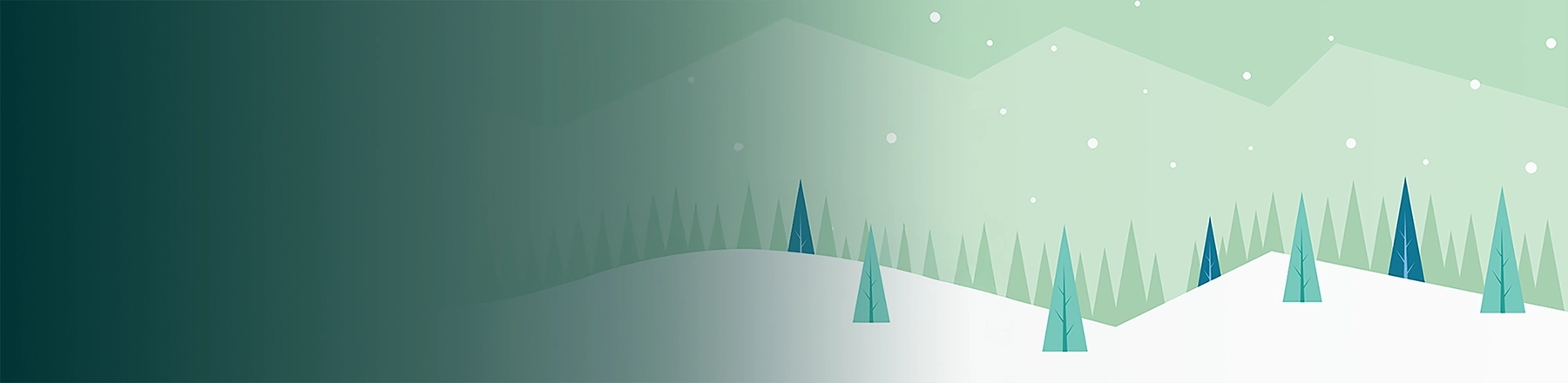In diesem Beitrag möchte ich dir zeigen, wie du Änderungen zwischen Daten anzeigen kannst.
Der beste Weg ist es, die Lösung im Superstore-Dataset zu präsentieren, damit du sie auch leicht reproduzieren kannst.
Erster Schritt: UMSATZ AUF EINEM BALKEN-DIAGRAMM PRO MONAT ANZEIGEN
1. Nachdem du die Datenquelle eingelesen hast, fügst du das Order Date in die Spalten ein und wählst Monat aus.
2. Du fügst Sales in die Zeilen ein.
3. Filtere das Chart auf ein Jahr.
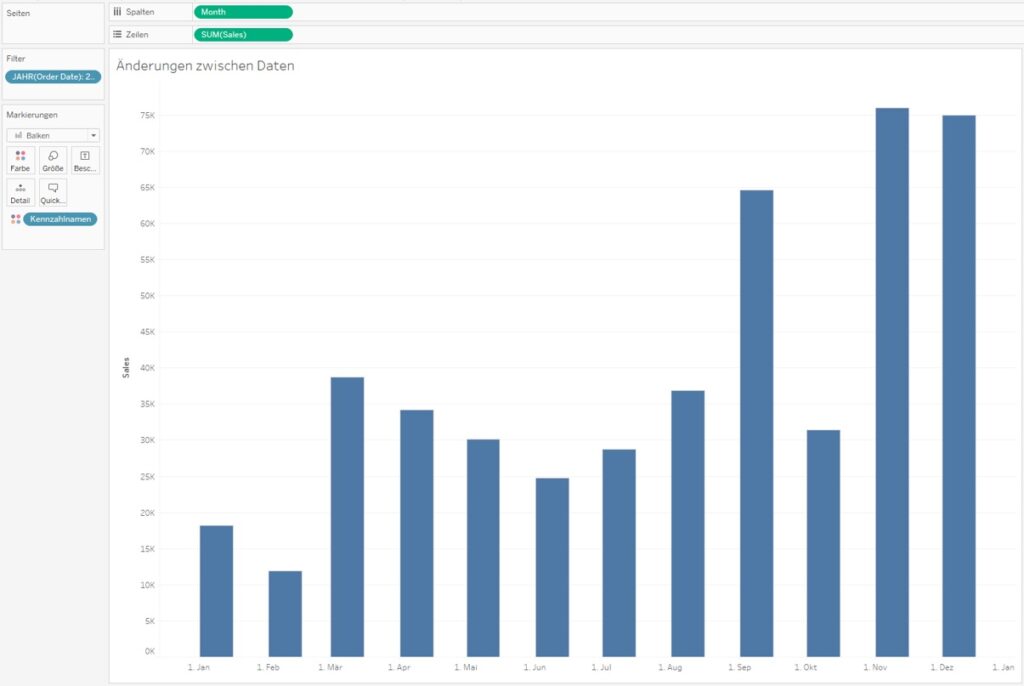
Zweiter Schritt: FAKE DATUMSFELD ERSTELLEN
4. Erstelle ein berechnetes Feld und nenne es „Fake Date“ :
DATETRUNC(‘month’, [Order Date])+15
Warum habe ich 15 hinzugefügt? Im Durchschnitt hat ein Monat 30 Tage. Damit für das Bestelldatum die Varianzlinie zwischen zwei Monaten dargestellt wird, muss die gefälschte x-Achse um 15 Tage verschoben werden.
Achtung:
Wenn du Jahre hast:
DATETRUNC(‘year’, [Order Date])+182
Wenn deiner Datum ein integer Datentyp ist:
[Date]+0.5
5. Ziehe das berechnete Fake Date Feld in das Spaltenfeld neben das Feld Monat „Order Date“ und lege sie dort ab.
6. Dann wählst du erst „Doppelachse“ und danach „Achse synchronisieren“ aus.
7. Klicke im Markierungenfeld auf Fake Date und wähle „Gantt-Balken“ aus.
8. Blende die Achse von Fake Date aus.
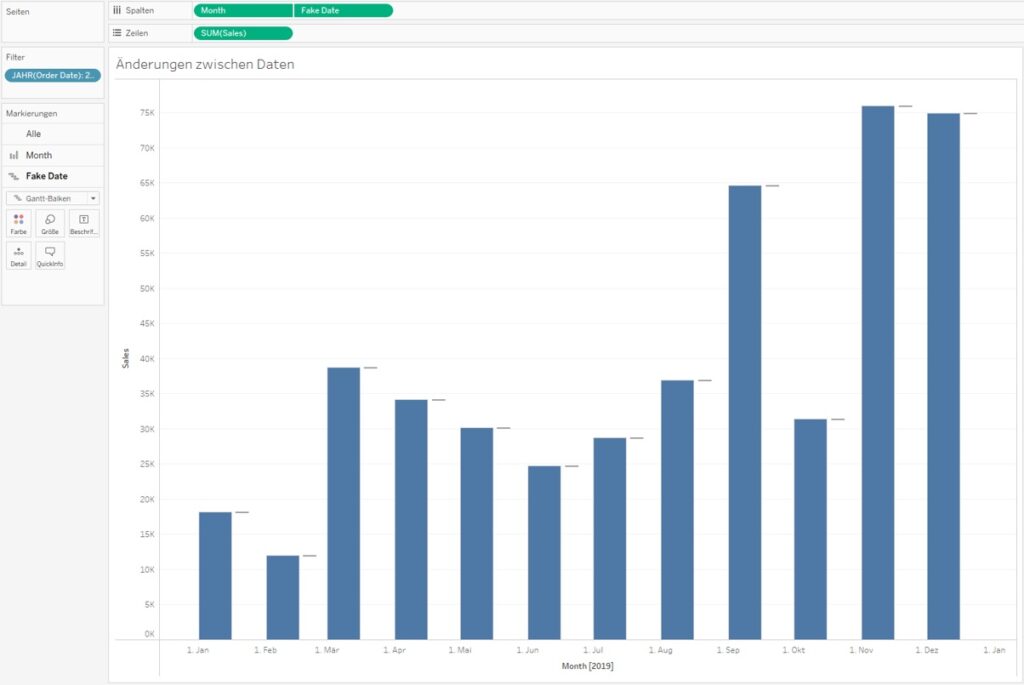
Dritter Schritt: BERECHNE DIE ÄNDERUNG ZWISCHEN DEN DATEN
9. Erstelle eine berechnetes Feld und nennt es „Diff“ :
(ZN(SUM([Sales])) – LOOKUP(ZN(SUM([Sales])), 1))*(-1)
10. Lege das berechnete Feld „Diff“ auf die Größe von Gantt-Balken.
11. Du kannst dieses Feld „Diff“ auch auf Farbe legen oder das Feld „Diff“ duplizieren, die Standardeinstellung auf Prozent ändern und dann für Beschriftung verwenden.
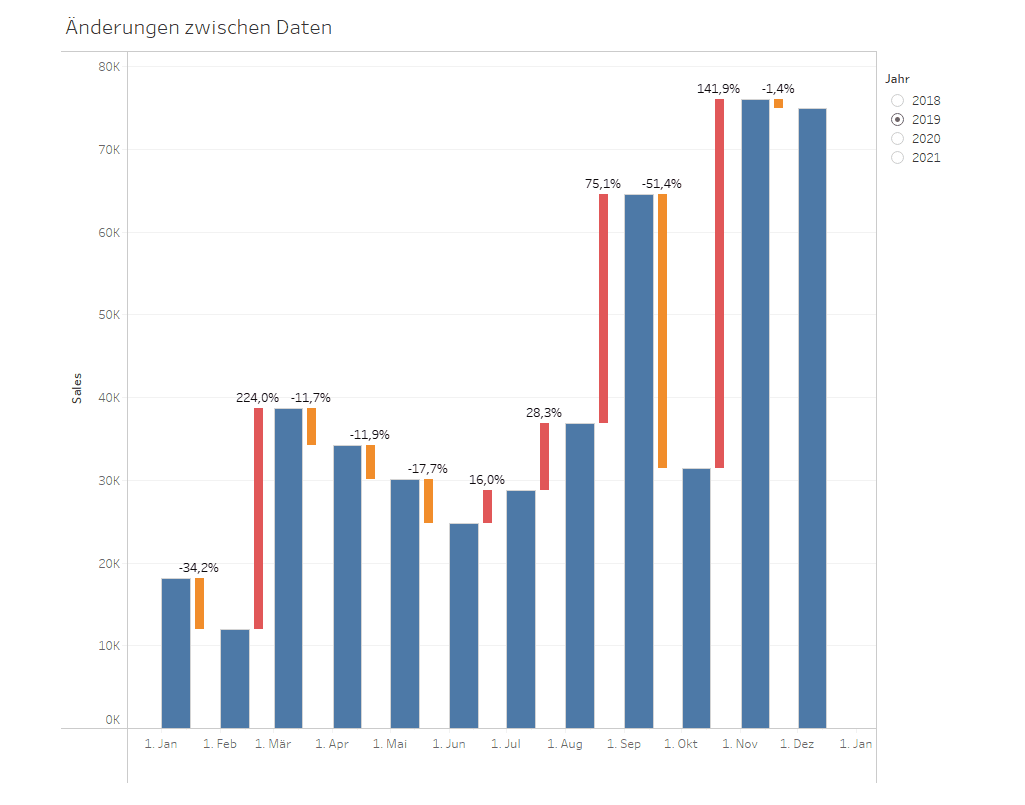
Ich habe die Idee für diese Visualisierung von hier bekommen.